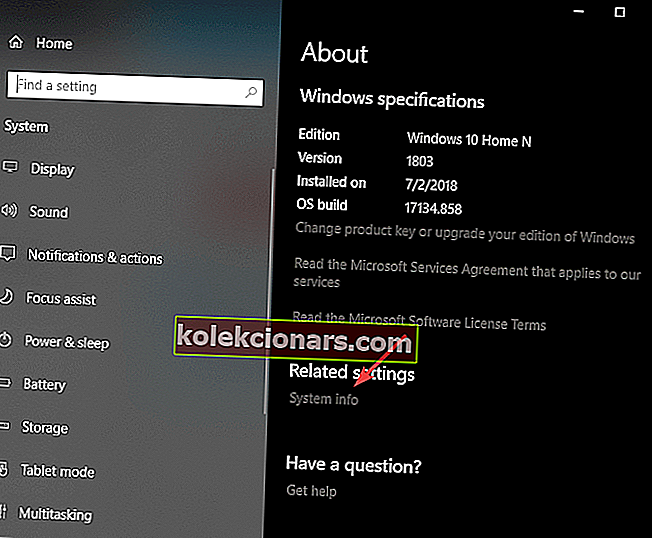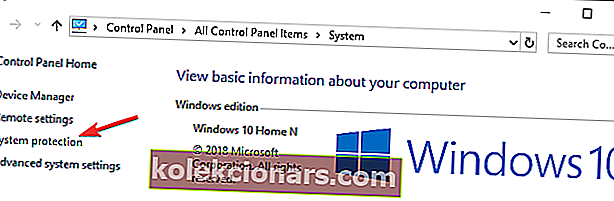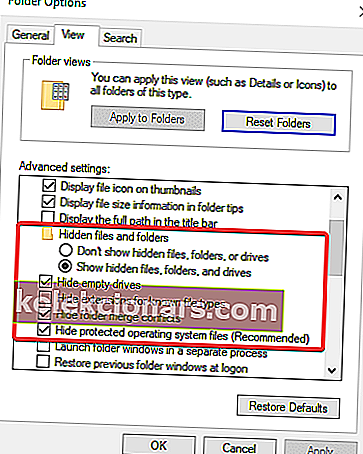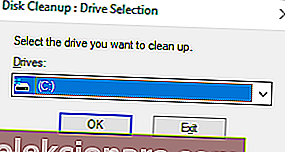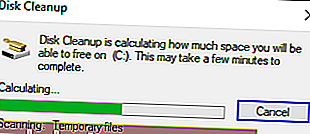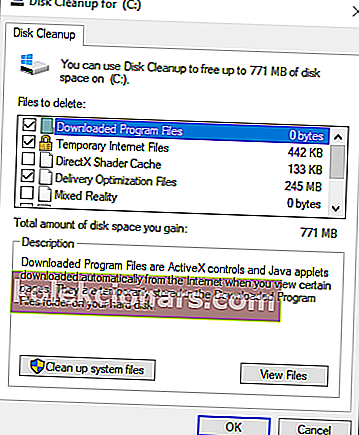Người dùng đã báo cáo gặp phải thông báo lỗi Ổ đĩa khôi phục đã đầy trên Windows 10. Điều này không nên nhầm lẫn với thông báo dung lượng ổ đĩa thấp. Mã lỗi đầu tiên liên quan đến ổ đĩa khôi phục cụ thể và thông báo thứ hai liên quan đến dung lượng trống chung trên ổ cứng PC của bạn.
Ổ đĩa khôi phục là một phân vùng riêng biệt được lưu trữ trên PC của bạn chứa tất cả các tệp cần thiết để bạn có thể khôi phục hoàn toàn PC nếu hệ thống của bạn không ổn định vì lý do nào đó.
Trong bài viết này, chúng ta sẽ khám phá các phương pháp tốt nhất để đối phó với vấn đề này. Vui lòng làm theo các bước sau chặt chẽ để tránh gây ra bất kỳ sự cố nào khác cho hệ thống của bạn.
Phải làm gì nếu ổ đĩa Khôi phục bị đầy?
1. Di chuyển tệp từ ổ đĩa khôi phục theo cách thủ công
- Nhấn phím Win + X trên bàn phím -> chọn Hệ thống.
- Cuộn xuống và chọn Thông tin hệ thống.
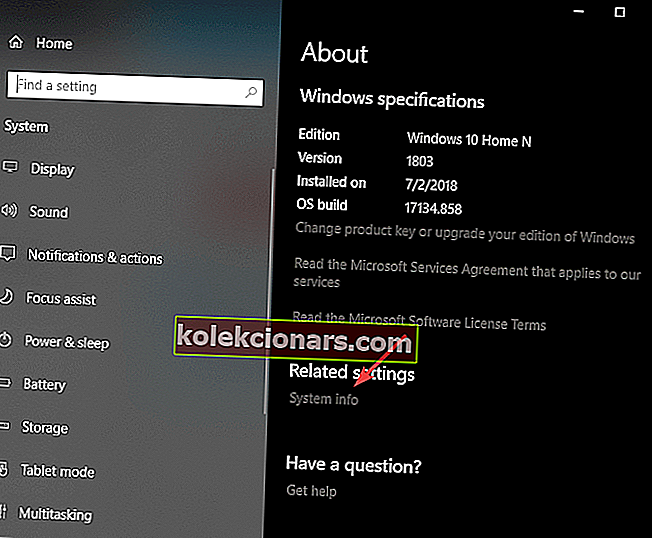
- Chọn Bảo vệ hệ thống từ menu ở bên trái.
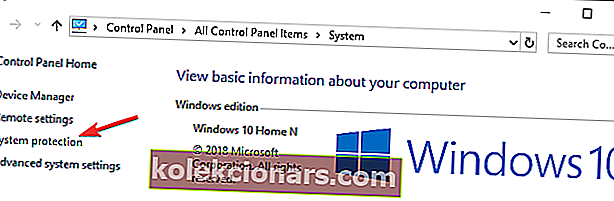
- Bên trong cửa sổ Bảo vệ hệ thống -> chọn ổ đĩa khôi phục cụ thể -> chọn Cấu hình.
- Chọn Tắt bảo vệ hệ thống -> bấm Ok.
- Mở File Explorer -> nhấp vào tab View -> chọn nút Folder Options .

- Chọn Hiển thị tệp, thư mục và ổ đĩa ẩn.
- Bỏ dấu tích khỏi Ẩn các tệp hệ điều hành được bảo vệ -> bấm Ok.
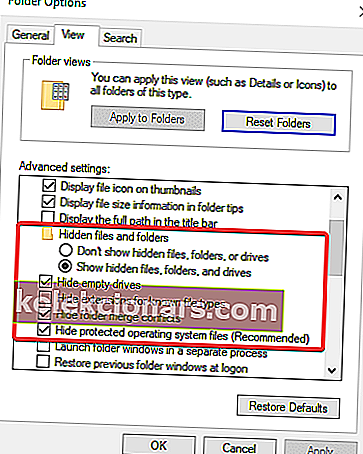
- Nhấp đúp vào ổ đĩa Khôi phục của bạn để mở nó.
- Chọn các tập tin bạn muốn di chuyển -> sao chép chúng vào ổ đĩa khác có dung lượng trống.
- Xóa tất cả các tùy chọn khác bằng cách sử dụng tổ hợp phím Shift + Delete.
- Điều này sẽ khắc phục sự cố dung lượng ổ đĩa thấp cho ổ Khôi phục của bạn.
Lưu ý: Đảm bảo không xóa các tệp được liên kết với khôi phục hệ thống. Dưới đây là một số bạn nên tránh xóa: $ RECYCLE.BIN, boot, hp, EFI, Factory Update, preload, Recovery, RM_Reserve, system.sav, bootmgr, RMCStatus.bin, BT_HP.FLG, CSP.DAT, DeployRp, HP_WSD. dat, HPSF_Rep, language hoặc RPCONFIG.
Cần khôi phục các tệp bị mất của bạn? Hãy thử các ứng dụng khôi phục này để khôi phục các tệp bị hỏng và bị xóa!
2. Chạy Disk Cleanup
- Nhấn phím Win + R trên bàn phím của bạn -> gõ cleanmgr -> Nhấn Ok .
- Chọn phân vùng Recovery -> chọn Ok . ( đối với ví dụ này, chúng tôi sẽ sử dụng phân vùng C :)
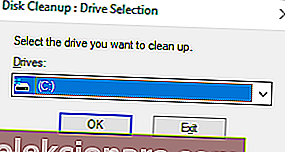
- Chờ Windows tính toán dung lượng bạn có thể giải phóng.
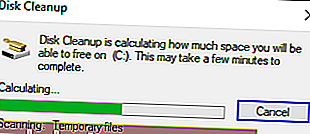
- Chọn các tệp bạn muốn xóa bằng cách nhấp vào các hộp tương ứng.
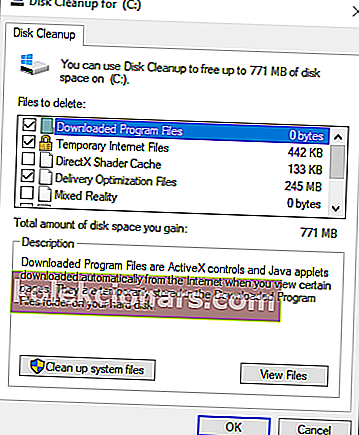
- Nhấn OK và đợi quá trình hoàn tất.
Trong bài viết này, chúng tôi đã khám phá một số phương pháp nhanh chóng để đảm bảo rằng bạn sẽ không bao giờ gặp phải lỗi ổ đĩa Khôi phục đầy lỗi nữa.
Đảm bảo làm theo các bước được trình bày trong bài viết này một cách chặt chẽ để tránh xóa bất kỳ tệp sao lưu hữu ích nào khỏi ổ Khôi phục của bạn.
Chúng tôi rất muốn biết liệu hướng dẫn này có giúp bạn giải quyết vấn đề của mình hay không. Vui lòng cho chúng tôi biết bằng cách sử dụng phần bình luận bên dưới.
ĐỌC CŨNG:
- Đây là cách sửa lỗi Windows 10 cần phân vùng GPT
- Hướng dẫn đầy đủ: KHÔNG CÓ lỗi SUCH PARTITION trong Windows 10
- 5 phần mềm định dạng phân vùng tốt nhất cho PC chạy Windows 10